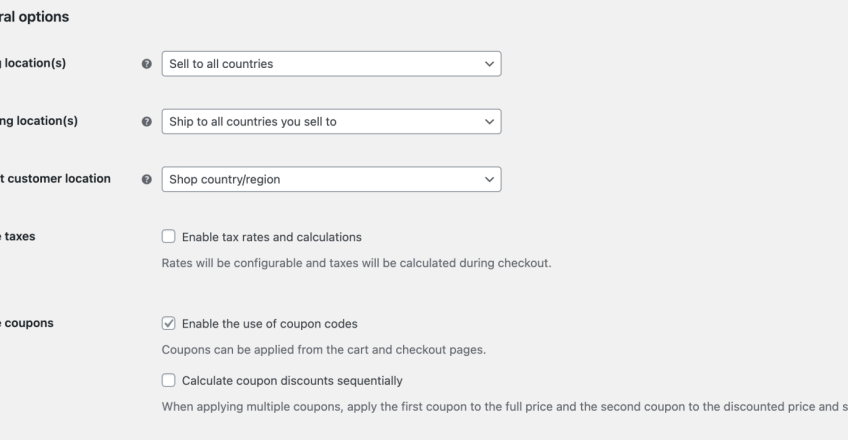از صفحه تنظیمات عمومی فروشگاه خود، میتوانید آدرس کسب و کار خود را وارد کنید، مناطقی را که میخواهید به آنها فروش و ارسال کنید، تعریف کنید، محاسبات مالیات و کوپنها را فعال کنید و واحد پولی فروشگاه خود را برای فروش انتخاب کنید.
شما میتوانید با رفتن به ووکامرس > تنظیمات ، از طریق داشبورد وردپرس خود به تنظیمات عمومی دسترسی پیدا کرده و آنها را ویرایش کنید . تب عمومی به طور پیشفرض باز خواهد بود و بخشهای زیر را نمایش میدهد:
در زیر، توضیحات مربوط به گزینههای هر کدام را خواهید یافت.
آدرس فروشگاه
اینجا جایی است که آدرس فیزیکی کسب و کار خود را تنظیم میکنید – مکانی که به عنوان فروشنده در آن مستقر هستید. بسیاری از تنظیمات مالیات و حمل و نقل از این آدرس برای تعیین نرخها استفاده میکنند.
گزینههای عمومی
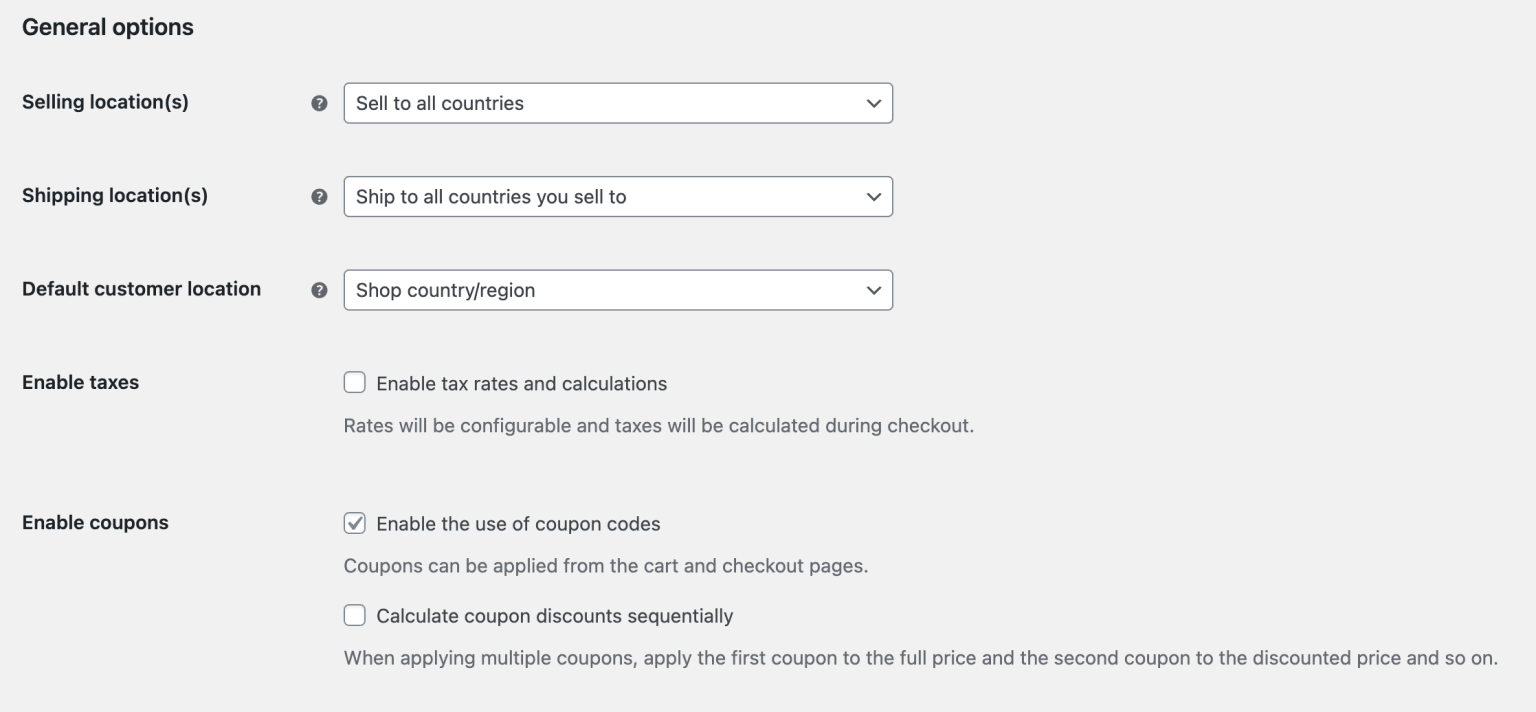
- مکان(های) فروش : مشخص کنید که آیا مایل به فروش به:
- همه کشورها
- همه کشورها، به جز…
- کشورهای خاص
- مکان(های) ارسال : انتخاب کنید که فقط به کشورهایی که به آنها میفروشید یا زیرمجموعهای از کشورها ارسال شود. همچنین میتوانید ارسال و تمام قابلیتهای مربوط به ارسال را غیرفعال کنید.
- مکان پیشفرض مشتری : نحوه تعیین مکان پیشفرض مشتری را انتخاب کنید. این برای محاسبه مالیات پیشفرض و نرخ حمل و نقل استفاده میشود.گزینهها عبارتند از:
- کشور/منطقه فروشگاه : این به سیستم میگوید که فرض کند مشتریان در همان مکانی هستند که فروشگاه شما در آن قرار دارد.
- بدون مکان به طور پیشفرض : مالیات و هزینه ارسال تا زمانی که مشتری آدرس خود را وارد نکند، محاسبه نمیشوند.
- موقعیت جغرافیایی : از موقعیت جغرافیایی MaxMind برای تأیید موقعیت فعلی مشتری استفاده میکند و مالیات و هزینه ارسال را بر اساس آن محاسبه میکند.
- موقعیت جغرافیایی (با پشتیبانی از ذخیرهسازی صفحه) : مشابه مورد بالا، اما با استفاده از موقعیت جغرافیایی AJAX. وقتی این گزینه انتخاب شود، ممکن است متوجه کاراکترهایی شبیه به
?v=xxxxxبه آدرسهای اینترنتی وبسایت خود شوید. این طبیعی است و از ذخیرهسازی استاتیک قیمتها جلوگیری میکند.
- فعال کردن مالیات : مالیات را در فروشگاه خود فعال یا غیرفعال کنید. غیرفعال کردن مالیات، صفحه تنظیمات مالیات را پنهان میکند .
- فعال کردن کوپنها : کوپنها را در فروشگاه خود فعال یا غیرفعال کنید. کوپنها از صفحه ویرایش سفارش مدیریت (برای سفارشهای پرداخت نشده)، سبد خرید و صفحات پرداخت اعمال میشوند.
- فعال کردن استفاده از کدهای تخفیف : برای فعال کردن استفاده از کوپن در فروشگاه خود، این گزینه را انتخاب کنید. وقتی کوپنها فعال میشوند، گزینه زیر را در مورد نحوه محاسبه تخفیفها مشاهده خواهید کرد.
- محاسبه تخفیفهای کوپن به صورت متوالی : منطق محاسبه کوپن را تغییر میدهد تا کوپنها به ترتیب روی یکدیگر اعمال شوند، نه اینکه آنها را بر اساس قیمتهای اصلی محصول اعمال کند.
گزینههای ارزی
گزینههای واحد پول نحوه نمایش قیمتها در فروشگاه شما برای مشتریان را تعیین میکنند؛ در زیر خلاصهای از تنظیمات را خواهید یافت.

- واحد پول : واحد پول پیشفرض فروشگاه شما را تنظیم میکند. فقط یک واحد پول میتواند انتخاب شود.
- موقعیت ارز : موقعیت پیشفرض نماد ارز را برای قیمتها انتخاب کنید:
- چپ
- درست
- با فاصله باقی مانده
- درست با فاصله
- جداکننده هزارگان : نمادی را که میخواهید برای جداکننده هزارگان استفاده کنید انتخاب کنید:
- کاما (
,) – این گزینه پیشفرض است. - نقطه/نقطه (
.)
- کاما (
- جداکننده اعشاری : مشابه گزینه بالا، نمادی را که میخواهید برای جداکننده اعشاری استفاده کنید انتخاب کنید:
- نقطه/تمام نقطه (
.) — این گزینه پیشفرض است. - کاما (
,)
- نقطه/تمام نقطه (
- تعداد اعشار : مشخص کنید که هنگام نمایش قیمتها، چند عدد در سمت راست جداکننده اعشاری نمایش داده شود (مثلاً ۱۰۰.۰۰ یا ۱۰۰).
قبل از خروج از صفحه تنظیمات عمومی، حتماً روی دکمه ذخیره تغییرات کلیک کنید.
سوالات و پشتیبانی
آیا هنوز سوالی دارید و به کمک نیاز دارید؟
این آموزش در مورد افزونه اصلی و رایگان WooCommerce است که پشتیبانی آن در انجمنهای ما در WordPress.org ارائه میشود . با جستجو در این انجمن، اغلب متوجه خواهید شد که سوال شما قبلاً پرسیده شده و پاسخ داده شده است.
اگر برای استفاده از انجمنها، حساب WordPress.org ایجاد نکردهاید، .
- اگر به دنبال گسترش قابلیتهای اصلی نشان داده شده در اینجا هستید ، توصیه میکنیم افزونههای موجود در بازار ووکامرس را بررسی کنید .
- به پشتیبانی پیشرفته مداوم یا سفارشی سازی ساخته شده برای ووکامرس نیاز دارید؟
- آیا شما یک توسعه دهنده هستید که در حال ساخت افزونه یا یکپارچهسازی ووکامرس خود هستید؟ منابع توسعهدهندگان ما را بررسی کنید .
اگر نتوانستید اطلاعات مورد نیاز خود را پیدا کنید، لطفاً با ما تماس بگیرید!